Heim >System-Tutorial >Windows-Serie >So verwenden Sie einen USB-Stick zur Installation des Betriebssystems unter Win10
So verwenden Sie einen USB-Stick zur Installation des Betriebssystems unter Win10
- WBOYWBOYWBOYWBOYWBOYWBOYWBOYWBOYWBOYWBOYWBOYWBOYWBnach vorne
- 2023-12-25 18:34:371494Durchsuche
Wenn auf unserem Computer das Betriebssystem Win10 installiert ist und etwas mit dem Computersystem passiert, das unsere normale Nutzung beeinträchtigt, wird meiner Meinung nach jeder sein Betriebssystem neu installieren wollen. In Bezug auf die Installation des Win10-U-Disk-Systems meint der Herausgeber, dass wir zuerst das benötigte Betriebssystem auf die U-Disk herunterladen und dann eine Bootdiskette erstellen können.
So installieren Sie das Win10 U-Disk-System:
1. Legen Sie zuerst die U-Disk in den Computer ein.

2. Drücken Sie dann die Taste F2 oder F10, um das BIOS aufzurufen, suchen Sie und klicken Sie, um den „SATA-Modus“ aufzurufen.
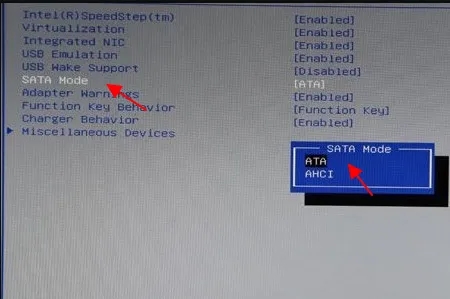
3. Drücken Sie dann die Eingabetaste.
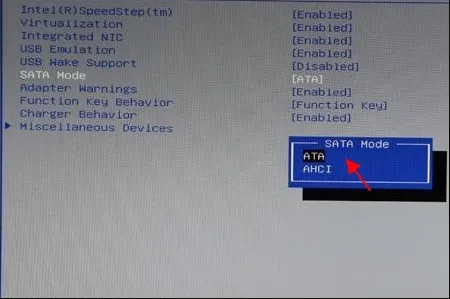
4. Wählen Sie „Ja“ in der Popup-Liste.
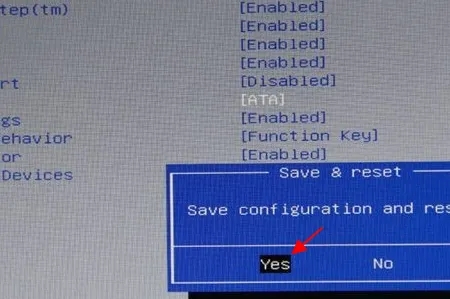
5. Dann können Sie den U-Disk-Boot einrichten. Denken Sie daran, zum Speichern F10 zu drücken.
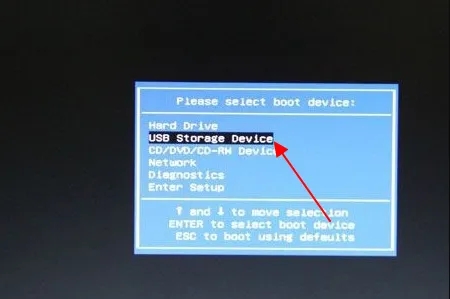
6. Schließlich können Sie die Neuinstallationsoberfläche automatisch aufrufen, indem Sie einfach auf das System klicken, um es aufzurufen.
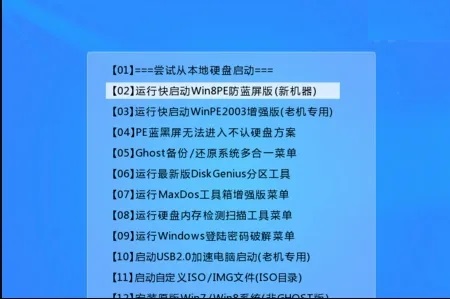
Das obige ist der detaillierte Inhalt vonSo verwenden Sie einen USB-Stick zur Installation des Betriebssystems unter Win10. Für weitere Informationen folgen Sie bitte anderen verwandten Artikeln auf der PHP chinesischen Website!
In Verbindung stehende Artikel
Mehr sehen- Was sind Linux und Windows? Was ist der Unterschied zwischen Linux und Windows?
- Gründe und Lösungen, warum der USB-Datenträger erkannt, aber nicht gelesen werden kann
- Was bedeutet das Formatieren einer USB-Festplatte?
- Was soll ich tun, wenn im Fotobetrachter unter Windows nicht genügend Speicher vorhanden ist?
- So aktivieren Sie die Telnet-Funktion im Win10-System

